在Excel中创建序列的方式有多种,主要方法包括:使用填充柄、序列生成工具、公式等。以下将详细介绍如何使用这些方法创建序列,以及在使用过程中可能遇到的问题和解决方案。
一、使用填充柄创建序列
Excel中的填充柄是一种非常便捷的方法,适合创建简单的数值序列或日期序列。方法简单直观、适用范围广、操作便捷。
1. 基本操作
使用填充柄创建序列的基本操作如下:
在单元格中输入序列的初始值(例如,输入“1”)。
在相邻的单元格中输入序列的第二个值(例如,输入“2”)。
选中这两个单元格。
将鼠标移动到选中区域的右下角,当光标变成黑色十字时,按住鼠标左键向下或向右拖动,Excel将自动填充序列。
2. 创建日期序列
填充柄同样适用于创建日期序列:
输入初始日期(例如,“2023-01-01”)。
选中单元格,拖动填充柄,Excel将自动按照日期顺序填充。
二、使用序列生成工具
Excel提供了“序列生成工具”来创建更复杂的序列,特别适用于需要指定步长或特定模式的序列。工具灵活强大、适合复杂需求。
1. 打开序列生成工具
要打开序列生成工具,按以下步骤操作:
在Excel中选中要填充序列的区域。
选择“开始”选项卡。
在“编辑”组中,单击“填充”,然后选择“序列”。
2. 配置序列参数
在“序列”对话框中,可以配置序列的参数:
序列生成方向:行或列。
序列类型:线性、增长、日期或自动填充。
步长值:每一步增加的值。
终止值:序列结束的值。
三、使用公式创建序列
使用公式创建序列适合需要动态更新的情况。公式灵活、支持动态更新、适合复杂计算。
1. 使用基本公式
可以使用基本公式生成序列,例如:
在A1单元格中输入公式“=ROW(A1)”。
向下拖动填充柄,生成一列递增的数值序列。
2. 结合其他函数
可以结合其他函数生成更复杂的序列,例如:
使用“=A1*2”生成每一步递增的倍数序列。
使用“=DATE(2023,1,1)+ROW(A1)-1”生成日期序列。
四、使用VBA创建序列
对于需要更复杂或定制化的序列,可以使用VBA编写宏程序。适合高级用户、定制化强、功能强大。
1. 编写简单的VBA宏
编写简单的VBA宏来生成序列,例如:
Sub CreateSequence()
Dim i As Integer
For i = 1 To 100
Cells(i, 1).Value = i
Next i
End Sub
2. 运行VBA宏
运行VBA宏的方法如下:
按“Alt + F11”打开VBA编辑器。
选择“插入”->“模块”。
将上述代码粘贴到模块中。
关闭VBA编辑器,按“Alt + F8”打开宏列表,选择并运行宏。
五、常见问题及解决方案
在使用Excel创建序列时,可能会遇到一些常见问题,以下是一些解决方案。
1. 序列不连续
如果序列不连续,可能是因为步长设置不正确,检查并调整步长值。
2. 填充柄不工作
如果填充柄不工作,可能是Excel设置中禁用了此功能,检查“Excel选项”中的“高级”设置,确保“启用填充柄”选项已勾选。
3. 日期序列格式错误
如果日期序列格式错误,检查单元格格式是否设置为“日期”类型,并确保初始日期格式正确。
通过以上方法和技巧,可以在Excel中高效地创建各种类型的序列,满足不同的需求。无论是简单的数值序列、日期序列,还是复杂的自定义序列,Excel都能轻松实现。
相关问答FAQs:
1. 如何在Excel中创建序列?
在Excel中创建序列非常简单。您可以使用填充功能来快速生成序列。首先,输入序列的开始值和结束值。然后,选中这两个单元格,鼠标放置在右下角的小方块上,光标会变成黑十字。按住鼠标左键不放,向下拖动或向右拖动,直到填充到所需的范围。松开鼠标左键后,Excel会自动填充该序列。
2. 如何在Excel中生成日期序列?
若要在Excel中生成日期序列,首先输入起始日期和结束日期。然后选中这两个单元格,按住鼠标左键不放,向下拖动或向右拖动,直到填充到所需的范围。Excel会自动按照日期的顺序填充该序列。您还可以使用填充选项来自定义日期序列的间隔,例如每周、每月或每年。
3. 如何在Excel中创建自定义序列?
在Excel中,您可以创建自定义序列来满足特定的需求。首先,输入序列的起始值和结束值。然后,选中这两个单元格,右键单击并选择“填充系列”。在“类型”下拉菜单中,选择“线性”或“增长”,并设置适当的步长。如果需要,您还可以在“停止值”框中指定序列的结束值。点击“确定”后,Excel会根据您的设置生成自定义序列。
文章包含AI辅助创作,作者:Edit2,如若转载,请注明出处:https://docs.pingcode.com/baike/3953012
评论留言